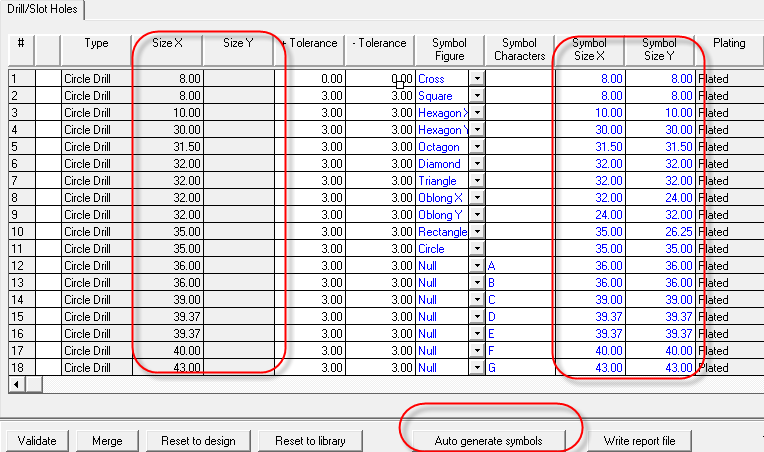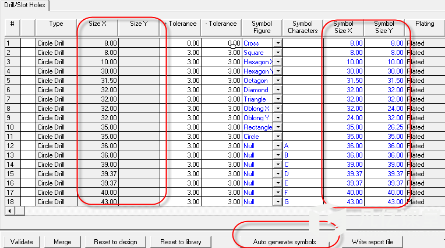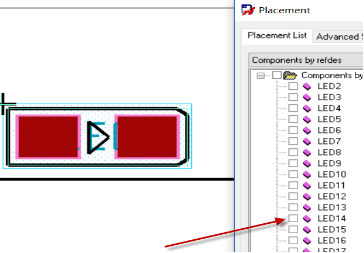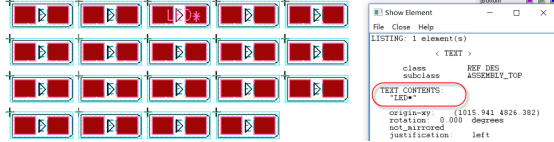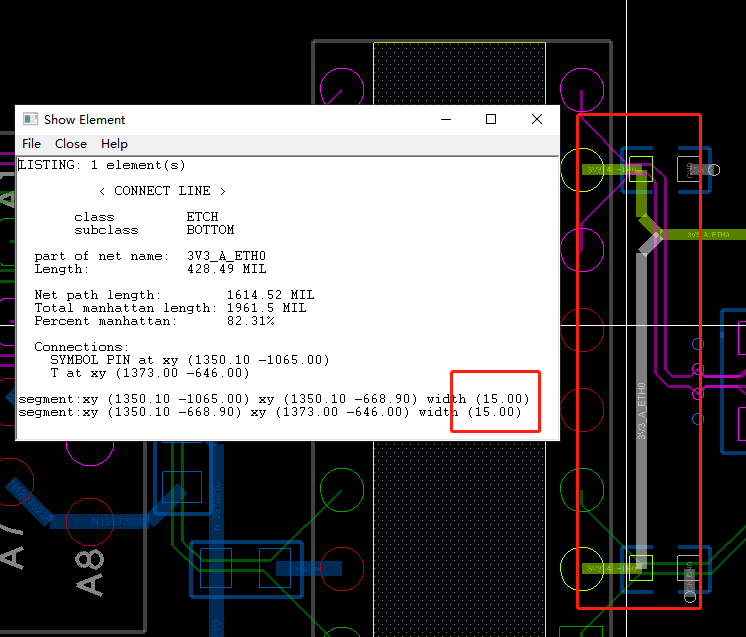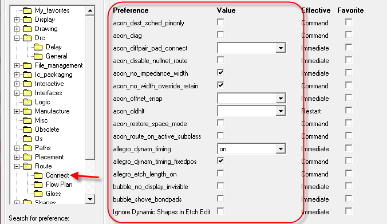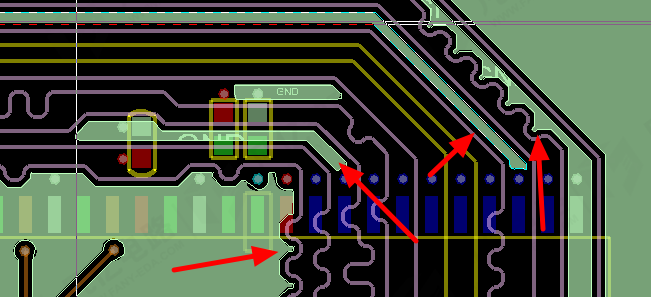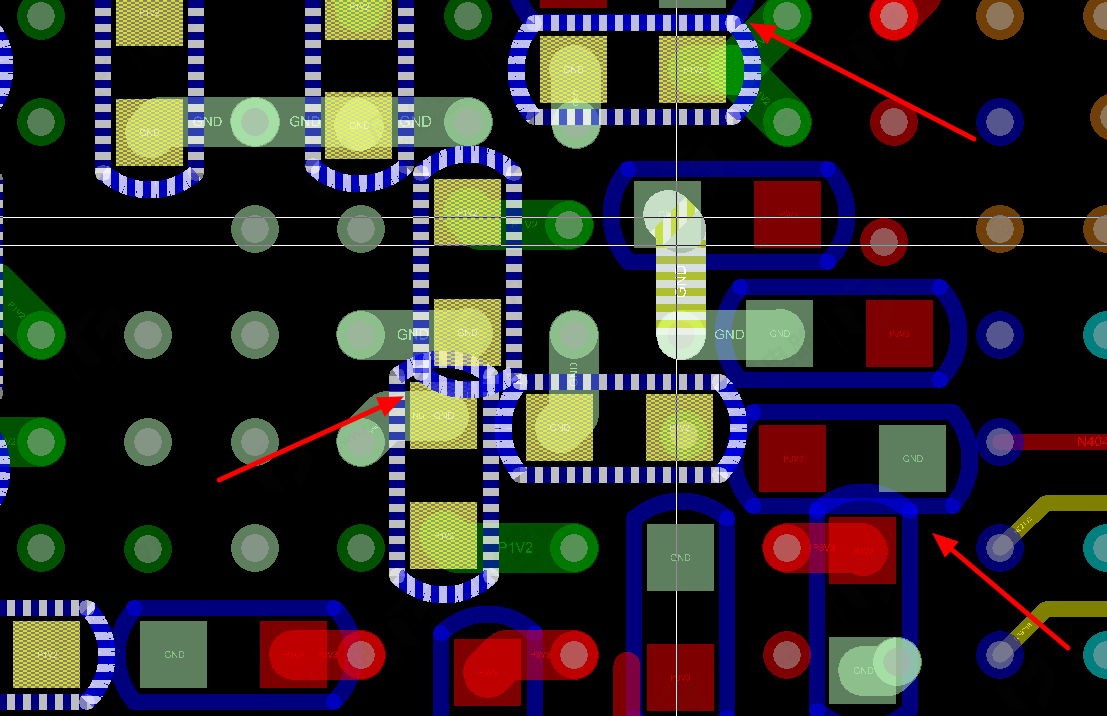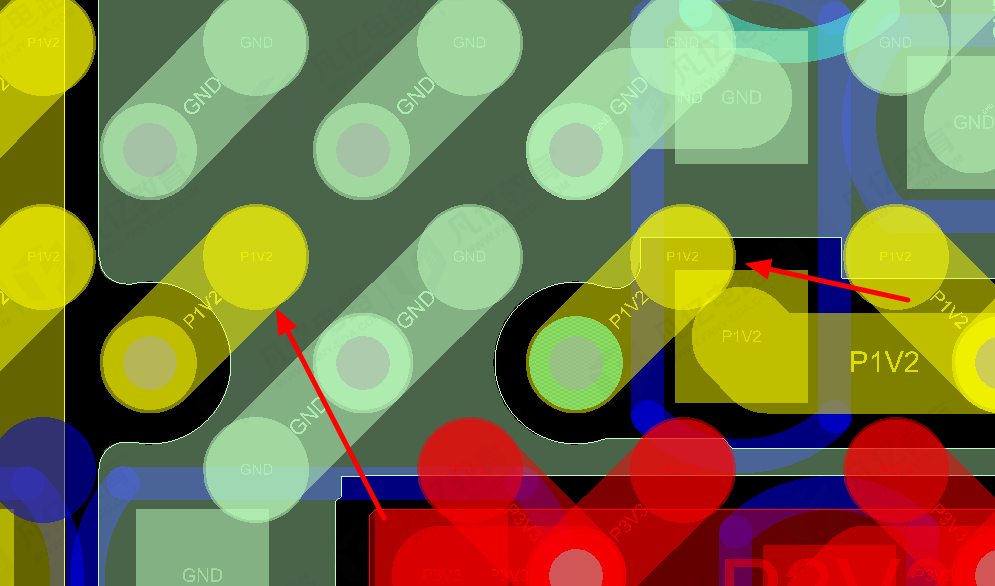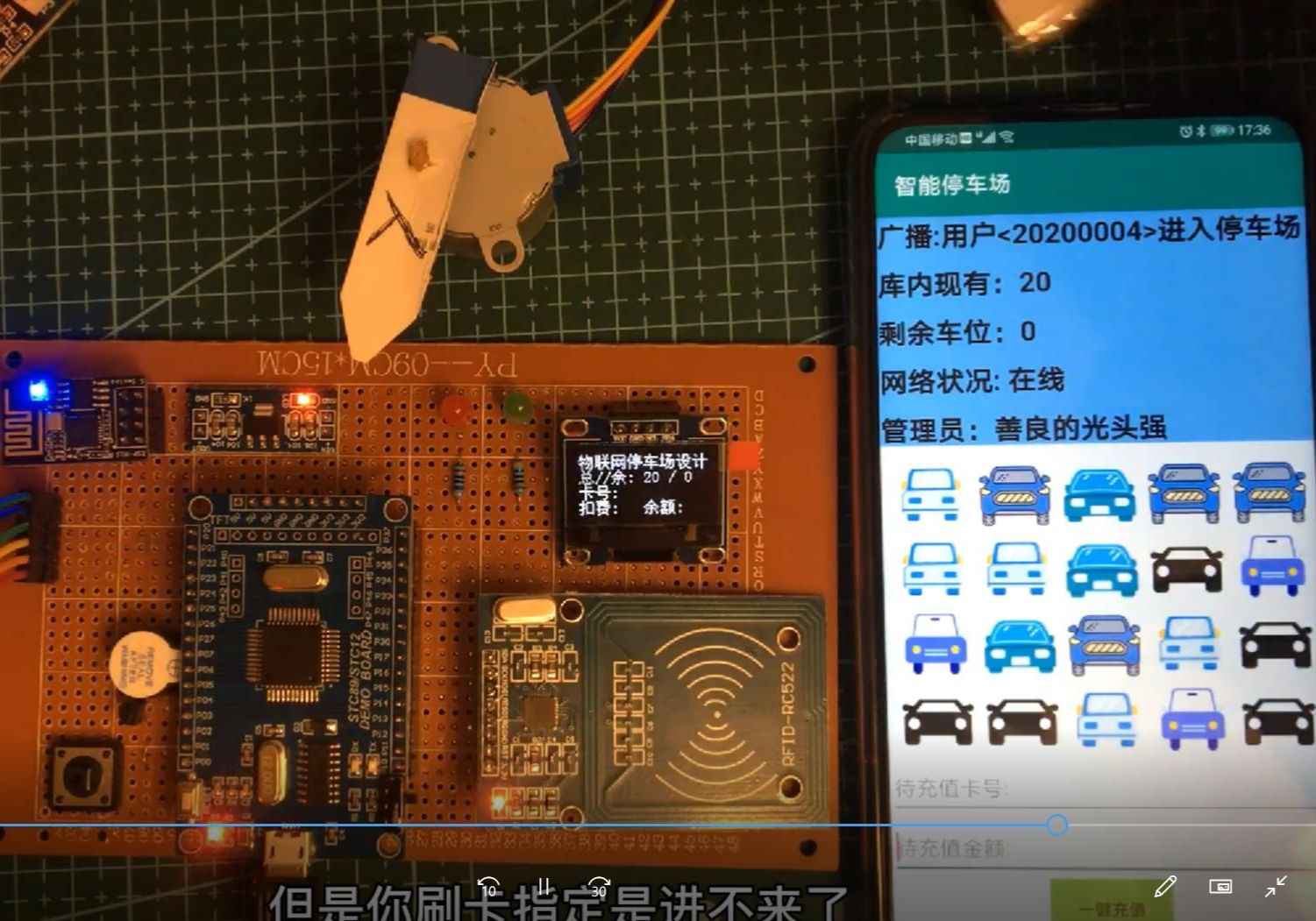答:我们在使用Allegro进行PCB的绘制时,有时候需要将整个模块放置到背面去,也就
是进行镜像,镜像的不仅仅是器件,还有走线、过孔等元素,这里我们就介绍一下,在Allegro软件如何将一个做好的模块,整体镜像到另一面,具体操作如下:
第一步,将已经布局布线的模块,创建一个Group,执行菜单命令Setup-Application Mode,进行模式的选取,在下拉菜单中选择Placement Edit布局模式,如图6-15所示;
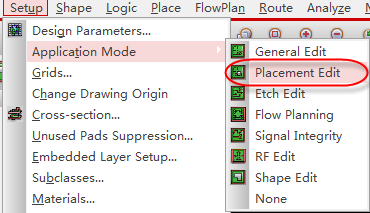
图6-15 模式选择设置示意图
第二步,在Find面板中选择Symbols,其它选项都不要进行勾选,进行模型的创建,如图6-16所示;
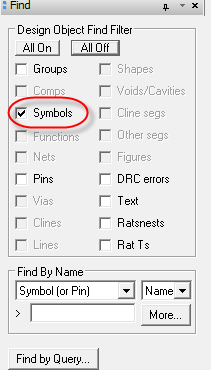
图6-16 Find面板参数设置示意图
第三步,选择好器件以后,在PCB中鼠标左键框选已经做好的模块的元器件,全部选中,这样元器件会呈现出临时选中的颜色,如图6-17所示;
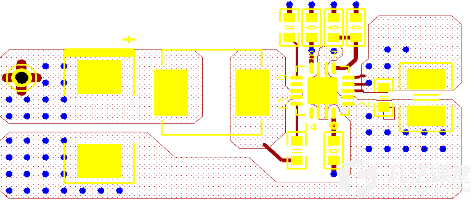
图6-17 选择好元器件设置示意图
第四步,选择好元器件之后,点击鼠标右键,在下拉菜单中选择创建模型,菜单命令为:Place replicate create,如图6-18所示;
第五步,点击创建模型以后,整个模块本身的走线,铜皮、过孔等元素会自动被选中一些,有部分没有被选中,我们需要将整个模块的元素全部选中,在Find面板中勾选cline、Vias、Shape等,在PCB使用是鼠标左键框选模块的所有元素,将其全部选中;
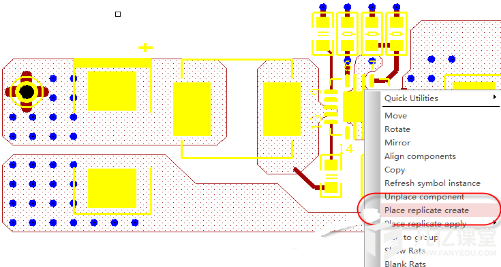
图6-18 模型创建示意图
第六步,选中所有的元素以后呢,在PCB空白的地方点击鼠标右键,下拉菜单中选择Done,结束模块元素的选取;
第七步,选取完元素之后,点击鼠标左键,会弹出如图6-19所示的对话框,模型保存的界面,我们将这个已经创建好的模型进行保存即可,名称可以自由定义,方便查询即可;

图6-19 模型保存示意图
第八步,将Groups组做好之后,我们执行镜像的命令,Edit-Mirror命令,在Find面板中选择Groups组,如图6-20所示;
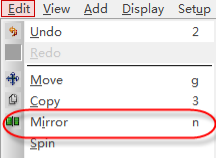

图6-20 镜像模组设置示意图
第九步,执行镜像命令之后,如图6-21所示,镜像前后的对比示意图,这样整个模块就全部到另一面去了,包括元器件、走线、过孔等全部元素。
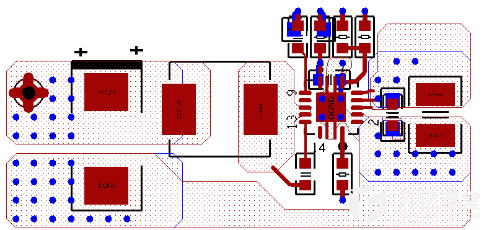
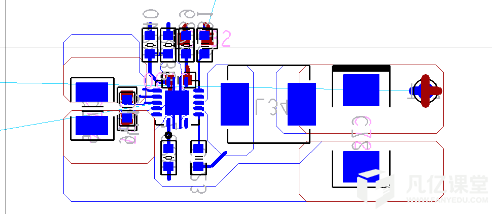
图6-21 模组镜像前后对比设置示意图

 扫码关注
扫码关注